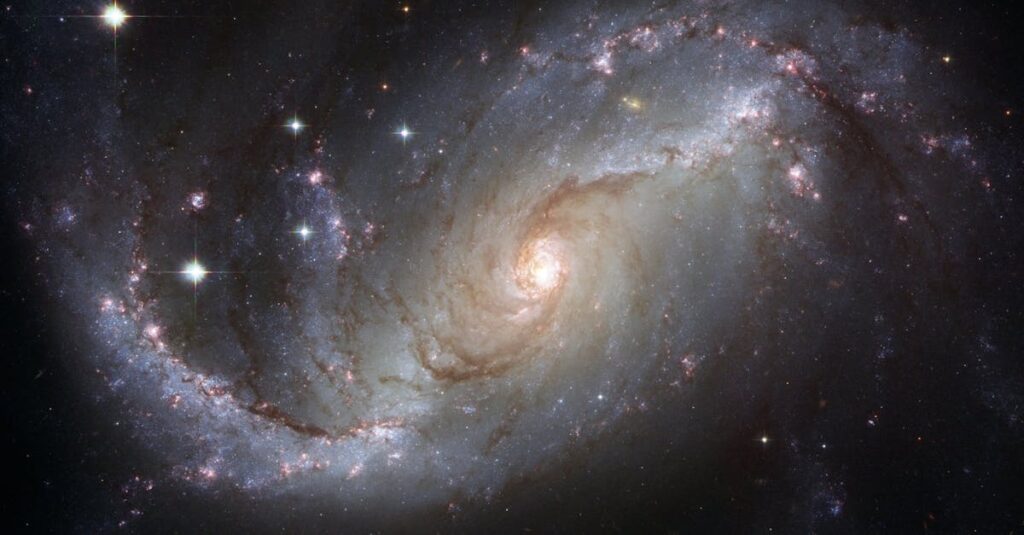|
EN BREF
|
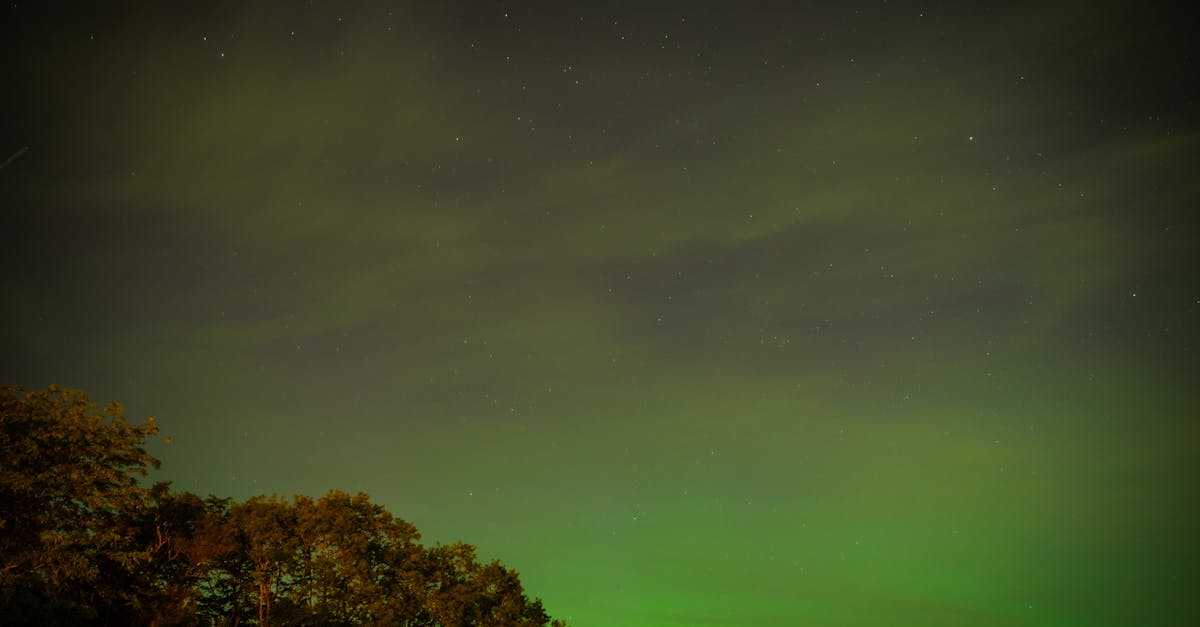
L’espace de stockage sur un Mac est une ressource précieuse qui peut rapidement devenir une préoccupation pour les utilisateurs, en particulier ceux qui exploitent des applications lourdes ou accumulent des fichiers au fil du temps. Avec macOS, il est essentiel de comprendre comment l’espace disque est utilisé et de pouvoir identifier les fichiers et les applications qui prennent le plus de place. Dans cet article, nous allons explorer les fonctionnalités intégrées de macOS pour analyser l’utilisation de l’espace disque et vous donner des conseils pour optimiser votre stockage, garantissant ainsi des performances améliorées et une gestion efficace de vos données.
Comprendre l’utilisation de l’espace disque sur votre Mac

Lorsque l’on utilise un Mac, il est essentiel de comprendre comment l’espace disque est utilisé pour éviter de rencontrer des problèmes de stockage. macOS utilise de l’espace pour plusieurs catégories de fichiers, ce qui peut rapidement réduire la capacité disponible sur votre appareil.
Voici les principales catégories d’utilisation de l’espace disque sur votre Mac :
- Système d’exploitation : Le cœur du système, y compris les fichiers nécessaires au fonctionnement de votre Mac, prend une part importante de l’espace disque.
- Applications : Les logiciels installés, qu’ils soient essentiels ou secondaires, peuvent occuper plusieurs Go, en particulier les applications gourmandes en ressources.
- Données utilisateur : Les fichiers que vous créez ou téléchargez tels que des documents, des images, des vidéos et des musiques se stockent dans votre espace disque et peuvent rapidement s’accumuler.
- Fichiers temporaires : Des fichiers générés par le système ou les applications lors de leur fonctionnement peuvent rester sur votre disque si vous ne les supprimez pas régulièrement.
- Sauvegardes : Les sauvegardes via Time Machine ou d’autres solutions de sauvegarde peuvent également consommer une portion significative de l’espace total.
Pour évaluer l’utilisation de votre espace disque, vous pouvez accéder à l’outil “À propos de ce Mac” et consulter l’onglet “Stockage”. Cela vous donnera un aperçu de l’espace utilisé et des catégories dans lesquelles cet espace est réparti.
Pour optimiser l’espace de votre Mac, envisagez les actions suivantes :
- Supprimer les fichiers inutiles : Consultez régulièrement votre dossier Téléchargements et supprimez les éléments que vous n’utilisez plus.
- Désinstaller les applications non utilisées : Vérifiez les applications que vous avez installed et retirez celles qui ne vous servent plus.
- Utiliser des disques externes : Pour un stockage supplémentaire, envisagez d’utiliser des disques durs externes pour y déplacer des fichiers lourds.
- Créer des sauvegardes régulières : Assurez-vous de sauvegarder vos données et de nettoyer les anciennes sauvegardes si nécessaire.
- Utiliser un logiciel de nettoyage : Des outils comme CCleaner peuvent aider à éliminer les fichiers temporaires et résiduels pour récupérer de l’espace.
En surveillant activement l’utilisation de votre espace disque et en prenant des mesures pour le gérer, vous assurerez le bon fonctionnement de votre Mac et éviterez les ralentissements causés par un manque d’espace de stockage.
Les différents types de fichiers sur macOS
Il est essentiel de comprendre l’utilisation de l’espace disque sur votre Mac pour maintenir des performances optimales. Avec le temps, différentes catégories de fichiers peuvent s’accumuler et conduire à un manque d’espace. Distinguer ces fichiers vous permettra de mieux gérer votre stockage.
Les principaux types de fichiers sur macOS sont :
- Applications : Ce sont les programmes installés sur votre Mac, qui peuvent occuper une part significative de votre espace disque.
- Documents : Les fichiers de texte, feuilles de calcul, présentations, etc., qui sont souvent créés et modifiés régulièrement.
- Médias : Cela inclut les images, vidéos et musique que vous avez sauvegardées, celles-ci peuvent faire vite augmenter la taille de votre stockage.
- Fichiers système : Ces fichiers sont nécessaires au fonctionnement de votre Mac, y compris les mises à jour et les fichiers temporaires.
- Fichiers résiduels : Ces fichiers sont laissés par des applications désinstallées et peuvent occuper de l’espace inutilement.
Pour visualiser l’utilisation de votre espace disque, vous pouvez accéder à la section Storage dans les Préférences Système. Cela vous fournira une vue d’ensemble des fichiers qui occupent le plus de place. Vous pourrez ainsi identifier les éléments à supprimer ou à déplacer sur un disque dur externe pour libérer de l’espace.
Utiliser des outils comme CCleaner ou CleanMyMac peut également vous aider à optimiser votre stockage en nettoyant les fichiers temporaires et autres résidus. De plus, envisager une sauvegarde régulière de votre Mac, que ce soit sur un disque dur externe ou via iCloud, est essentiel pour sécuriser vos données tout en préservant de l’espace disque.
Il est crucial d’effectuer un suivi régulier de l’espace disponible sur votre Mac pour éviter d’éventuels ralentissements, notamment lors de l’utilisation de logiciels gourmands comme Netflix. En rationalisant vos fichiers et en sauvegardant vos données, vous garantirez non seulement la sécurité de vos informations mais également une performance optimale de votre système.
Statistiques de stockage dans l’interface utilisateur
La gestion de l’espace disque sur un Mac est essentielle pour maintenir la performance de votre système. Avec le temps, les fichiers peuvent s’accumuler et réduire la disponibilité d’espace. Comprendre comment votre système d’exploitation macOS utilise cet espace vous aidera à effectuer une gestion plus efficace.
Dans l’interface utilisateur de votre Mac, accédez à la section À propos de ce Mac, puis à l’onglet Stockage. Vous y verrez un graphique représentant la répartition de l’espace disque par type de fichier. Cela inclut :
- Applications
- Documents
- Photos
- Musique
- Films
- Type de fichiers système
Ce graphique vous permet de rapidement identifier où se trouve la majorité de votre espace utilisé. En cliquant sur Gérer, vous pourrez explorer des recommandations pour libérer de l’espace, comme :
- Optimiser le stockage iCloud
- Vider la corbeille
- Supprimer les fichiers volumineux
- Désinstaller les applications non utilisées
Un autre outil utile pour surveiller l’espace disque est le Finder. Lorsque vous naviguez dans vos dossiers, faites un clic droit sur un dossier et sélectionnez Obtenir des informations. Cela vous indiquera la taille totale du dossier, vous permettant d’identifier les fichiers ou sous-dossiers qui prennent trop de place.
Enfin, pour une vue plus détaillée, envisagez d’utiliser des applications tierces conçues pour analyser l’utilisation de l’espace disque. Ces logiciels peuvent offrir des visualisations avancées et aider à détecter les fichiers dupliqués ou les fichiers temporaires à nettoyer.
En gérant efficacement votre espace disque sur Mac, vous garantissez non seulement une meilleure performance de votre système, mais aussi une utilisation optimale de vos fichiers.
Outils pour analyser votre espace disque
La gestion de l’espace disque sur un Mac est essentielle pour garantir un fonctionnement optimal de votre système. Avec le temps, divers fichiers, applications, et caches peuvent s’accumuler et occuper un espace précieux. Comprendre comment l’espace disque est utilisé sur votre appareil est donc crucial pour éviter les ralentissements et les pertes de données.
Pour analyser votre espace disque, plusieurs outils sont disponibles. Certains sont intégrés à macOS, tandis que d’autres peuvent être téléchargés comme applications tierces.
Outils intégrés :
- À propos de ce Mac : Cliquez sur le menu Apple, sélectionnez “À propos de ce Mac”, puis allez dans l’onglet “Stockage”. Cela vous donnera une vue d’ensemble de la répartition de votre espace disque.
- Utilitaire de disque : Accessible via le dossier Applications > Utilitaires, cet outil permet de vérifier l’état de votre disque et de gérer l’espace disponible.
Applications tierces :
- DaisyDisk : Une application graphique qui visualise l’utilisation de votre disque dur en vous permettant de voir quels fichiers ou dossiers occupent le plus d’espace.
- CleanMyMac : Un utilitaire complet qui analyse votre Mac pour identifier les fichiers encombrants et offre des options pour les supprimer facilement.
Ces outils peuvent vous aider à identifier les fichiers et les applications qui prennent de la place sur votre disque. En analysant régulièrement votre espace disque, vous pouvez maintenir un environnement de travail fluide et éviter les problématiques liées à un manque d’espace de stockage.
Actions recommandées : Après avoir identifié les fichiers encombrants, envisagez de :
- Supprimer les applications non utilisées : Désinstallez les programmes que vous n’utilisez plus.
- Nettoyer les fichiers temporaires : Utilisez des utilitaires pour effacer les caches et autres fichiers temporaires.
- Sauvegarder vos données : Effectuez régulièrement des sauvegardes pour éviter toute perte de données importantes.
Suivre ces étapes pour avoir une vision claire de l’espace disque sur votre Mac vous aidera à optimiser votre système et à améliorer votre productivité en ligne.
| Axe de Comparaison | Détails |
| Espace Total | Capacité de stockage de votre Mac |
| Espace Utilisé par macOS | Ordinateur, applications et fichiers système |
| Espace Réservé par les Applications | Applications installées, mises à jour et cache |
| Espace pour les Fichiers Utilisateurs | Documents, photos, vidéos et téléchargements |
| Éléments Temporaire | Fichiers temporaires et historique |
| Espace de Sauvegarde | Sauvegardes Time Machine et autres |
| Espace Libre | Capacité de stockage restante sur votre Mac |
- Facteurs consommant de l’espace : Applications & Jeux
- Facteurs consommant de l’espace : Fichiers multimédias
- Facteurs consommant de l’espace : Documents & Dossiers
- Facteurs consommant de l’espace : Sauvegardes Time Machine
- Facteurs consommant de l’espace : Fichiers système
- Facteurs consommant de l’espace : Mails & Pièces jointes
- Facteurs consommant de l’espace : Cache et fichiers temporaires
- Solutions pour libérer de l’espace : Désinstaller des applications
- Solutions pour libérer de l’espace : Supprimer les fichiers inutiles
- Solutions pour libérer de l’espace : Déplacer des fichiers sur le cloud
- Solutions pour libérer de l’espace : Utiliser des outils de nettoyage
Comment libérer de l’espace disque sur macOS

Lorsque le stockage de votre Mac commence à se remplir, il devient essentiel d’analyser l’utilisation de l’espace disque. Vous pouvez le faire en vous rendant dans À propos de ce Mac puis en sélectionnant l’onglet Stockage. Cela vous donnera une vue d’ensemble de l’espace occupé par les différents types de fichiers, notamment les applications, les documents, les fichiers système et les données temporaires.
Pour libérer de l’espace disque sur macOS, plusieurs solutions s’offrent à vous. Voici quelques méthodes efficaces :
- Désinstaller des applications inutilisées : Vérifiez régulièrement votre dossier Applications et supprimez les programmes que vous n’utilisez plus.
- Utiliser des outils de nettoyage : Des logiciels comme CleanMyMac ou OnyX peuvent aider à identifier et supprimer les fichiers système inutiles.
- Supprimer les fichiers temporaires : Les navigateurs et certaines applications laissent des fichiers temporaires qui peuvent être supprimés.
- Gérer les fichiers de médias : Les photos et vidéos peuvent rapidement occupier de l’espace. Pensez à les transférer sur un disque dur externe ou à utiliser iCloud pour un stockage en ligne.
- Vider la corbeille : Assurez-vous de vider régulièrement la corbeille pour récupérer l’espace des fichiers supprimés.
Il est également crucial d’effectuer des sauvegardes régulières de votre système via Time Machine ou un autre logiciel de sauvegarde. Cela garantit que vos données restent sécurisées, même si vous supprimez des fichiers en vue de libérer de l’espace.
Enfin, envisagez de modifier les paramètres de stockage de votre macOS pour activer la fonction Optimiser le stockage. Cela vous permettra de conserver automatiquement les fichiers les moins utilisés sur iCloud et de garder votre Mac léger et réactif.
Supprimer des fichiers et des applications inutiles
Lorsque vous remarquez que votre Mac commence à ralentir ou que des notifications indiquent un manque d’espace disque, il est essentiel de savoir combien d’espace disque macOS utilise réellement. Une bonne gestion de l’espace peut améliorer considérablement la performance de votre machine.
Pour libérer de l’espace disque, plusieurs stratégies sont possibles. La première consiste à supprimer des fichiers et des applications inutiles. Cela inclut :
- Vérifier le dossier Téléchargements pour les fichiers que vous n’avez plus besoin.
- Désinstaller des applications que vous n’utilisez plus, ce qui peut libérer une quantité considérable d’espace.
- Exécuter une recherche sur votre Mac pour identifier les fichiers dupliqués.
- Utiliser l’outil Finder pour trier vos fichiers par taille et supprimer les plus volumineux.
Il est également recommandé de vider la corbeille régulièrement pour s’assurer que les fichiers supprimés ne prennent pas encore de place sur votre disque dur.
En outre, pensez à utiliser des outils comme CleanMyMac ou CCleaner pour automatiser le processus de nettoyage et optimiser l’espace disque de manière efficace.
Enfin, assurez-vous de sauvegarder vos données avant de procéder à des suppressions importantes, afin de prévenir toute perte accidentelle de fichiers.
Utiliser le stockage iCloud pour économiser de l’espace
Avec le temps, il est courant que votre Mac accumule des fichiers et des applications, réduisant ainsi l’espace de stockage disponible. Pour éviter tout ralentissement et optimiser au mieux votre machine, il est indispensable de savoir combien d’espace disque est réellement occupé par macOS.
Pour analyser votre stockage, accédez à Préférences Système puis à Stockage. Vous y trouverez une répartition de l’espace utilisé par les applis, les documents, les photos et d’autres types de fichiers.
Une méthode efficace pour libérer de l’espace sur votre Mac est l’utilisation de iCloud. Voici comment procéder :
- Activez le stockage iCloud en accédant à Préférences Système puis à Identifiant Apple.
- Sélectionnez iCloud et cochez la case Stockage pour activer l’option.
- Choisissez d’optimiser le stockage en transférant automatiquement les fichiers moins utilisés vers iCloud.
- Accédez à Gestion pour voir quels fichiers peuvent être déplacés.
En utilisant le stockage iCloud, vous ne libérez pas uniquement de l’espace, mais vous accédez également à vos fichiers depuis n’importe quel appareil connecté à votre compte Apple.
N’oubliez pas d’effectuer régulièrement des vérifications de votre espace disque et de vider la corbeille pour maximiser l’efficacité de votre Mac.
Optimiser le stockage avec les options macOS
Lorsque votre Mac commence à manquer d’espace disque, il est essentiel de comprendre quelles sont les options disponibles pour libérer cet espace. macOS propose plusieurs outils intégrés permettant d’optimiser le stockage et d’améliorer les performances de votre système.
Pour déterminer combien d’espace votre système utilise réellement, allez dans le menu Apple et sélectionnez “À propos de ce Mac”, puis cliquez sur l’onglet “Stockage”. Vous y verrez une répartition de l’espace disque utilisé par divers types de fichiers, y compris les applications, les documents, et les fichiers multimédias.
Pour libérer de l’espace disque, explorez les options d’optimisation de macOS :
- Optimiser le stockage : Cette fonctionnalité déplace automatiquement certains fichiers vers iCloud, permettant d’économiser de l’espace local.
- Réduire l’encombrement : Supprimez les fichiers indésirables tels que les anciennes applications, fichiers de téléchargement et autres éléments inutiles.
- Gérer les fichiers multimédias : Utilisez des logiciels de gestion pour trier et supprimer les photos et vidéos en double ou inutilisées.
En outre, pensez à effectuer régulièrement un nettoyage de votre système. Utilisez des applications comme CCleaner ou AppCleaner pour éliminer les fichiers temporaires et les résidus d’applications désinstallées. Cela évitera l’accumulation de fichiers inutiles qui prennent de l’espace disque.
Pratiquez une bonne gestion des sauvegardes en utilisant des disques durs externes. Cela vous permettra non seulement de préserver vos données sensibles, mais aussi de transférer des fichiers qui occupent de l’espace sur votre Mac tout en restant accessibles si nécessaire.
Adoptez ces pratiques pour assurer une bonne performance de votre Mac et garder un espace disque suffisant pour vos besoins quotidiens.
Surveiller l’espace disque de manière proactive
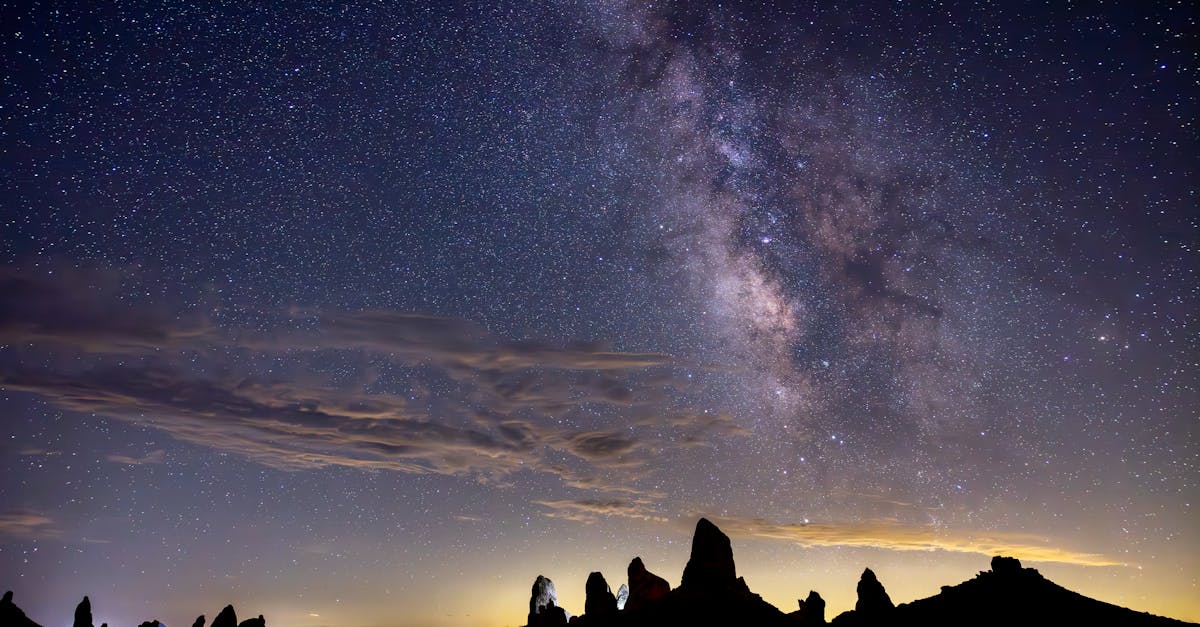
Pour gérer efficacement l’espace disque sur votre Mac, il est essentiel de surveiller son utilisation de manière proactive. Cela permet d’éviter un encombrement de votre système, ce qui pourrait ralentir les performances.
Commencez par accéder aux informations de stockage en cliquant sur le logo Apple en haut à gauche, puis en sélectionnant À propos de ce Mac et en naviguant vers l’onglet Stockage. Vous y trouverez un aperçu détaillé de l’espace utilisé par chaque catégorie de fichiers.
Il est judicieux d’identifier les principaux consommateurs d’espace. Les catégories courantes incluent :
- Applications : les logiciels non utilisés peuvent être désinstallés.
- Documents : dossiers contenant des fichiers volumineux peuvent être nettoyés.
- Médias : photos, vidéos et musiques peuvent rapidement occuper de l’espace.
- Sauvegardes et caches : veillez à supprimer les fichiers temporaires et back-ups obsolètes.
Pour un nettoyage approfondi, envisagez d’utiliser des outils de gestion de stockage comme des applications spécialisées. Ces logiciels peuvent vous aider à identifier et à supprimer les fichiers inutiles ou temporaires qui prennent de la place.
De plus, n’oubliez pas l’importance de sauvegarder vos données. Utilisez Time Machine ou un disque dur externe pour effectuer des sauvegardes régulières. Cela vous permet de sécuriser vos fichiers tout en libérant de l’espace sur votre Mac.
Enfin, vérifiez régulièrement l’état de votre espace disque pour anticiper d’éventuels problèmes. Une bonne hygiène numérique contribue à un fonctionnement optimal de votre Mac et assure que vos données restent accessibles et maîtrisées.
Configurer des alertes pour l’espace disque
Dans un environnement de travail de plus en plus numérique, il est essentiel de surveiller l’espace disque de votre Mac afin d’éviter les ralentissements et les problèmes de performance. Une gestion proactive de votre système vous permet de maximiser l’efficacité de votre machine tout en garantissant la sécurité de vos données.
Pour cela, la mise en place d’alerte pour l’espace disque est une méthode efficace. Vous pouvez configurer votre Mac pour vous avertir lorsque l’espace disponible tombe en dessous d’un certain seuil. Voici comment procéder :
- Ouvrez les Préférences Système.
- Accédez à Notifications.
- Sélectionnez Finder ou les applications pertinentes.
- Activez les notifications pour vous alerter dès que l’espace disque devient critique.
En réglant ces notifications, vous pouvez agir avant que votre Mac ne soit complètement encombré. Cela vous permettra d’identifier les fichiers inutiles et d’effectuer un nettoyage régulier.
Utilisez également des outils comme DaisyDisk ou CleanMyMac pour analyser votre espace disque. Ces applications offrent une visualisation claire de l’utilisation de votre stockage, facilitant ainsi la gestion de vos fichiers.
Ne négligez pas non plus l’importance des sauvegardes régulières. Intégrez des solutions de sauvegarde comme Time Machine ou des disques durs externes pour protéger vos données. Un espace disque optimisé garantit une meilleure performance de votre Mac et une sécurité renforcée de vos fichiers.
Utiliser des applications tierces de gestion de stockage
La gestion de l’espace de stockage sur macOS est cruciale pour assurer un fonctionnement optimal de votre système. Avec le temps, des fichiers temporaires, des caches et des applications non utilisées peuvent s’accumuler et occuper un volume important. Surveiller l’espace disque de manière proactive permet de prévenir les problèmes de performance liés à un stockage encombré.
L’outil de gestion de stockage intégré à macOS vous offre des informations essentielles sur l’utilisation de votre disque. En accédant à “À propos de ce Mac” puis à l’onglet “Stockage”, vous pouvez visualiser les catégories de fichiers qui remplissent votre espace et prendre des décisions éclairées quant à leur suppression ou leur déplacement.
Pour une gestion encore plus efficace, l’utilisation d’applications tierces de gestion de stockage peut s’avérer bénéfique. Ces logiciels offrent des fonctionnalités avancées permettant d’identifier et de supprimer les fichiers indésirables rapidement. Voici quelques options populaires :
- CleanMyMac X : Nettoyage en profondeur, optimisation du système et gestion des fichiers.
- DaisyDisk : Visualisation graphique de l’espace disque, facilitant l’identification des fichiers lourds.
- Disk Inventory X : Analyse détaillée de l’utilisation du disque avec une représentation graphique.
Investir dans des outils de gestion de stockage et utiliser les ressources intégrées de macOS vous aidera non seulement à récupérer de l’espace, mais également à maintenir votre Mac en parfait état de fonctionnement. N’attendez pas que l’espace disque soit saturé ; agir de manière proactive est la clé pour un environnement de travail fluide et productif.
Enfin, il est essentiel de mettre en place une routine régulière de nettoyage et d’organisation de vos fichiers. En effectuant des tests mensuels pour évaluer l’utilisation de votre espace, vous serez en mesure de demeurer en contrôle, d’améliorer vos performances et de garantir la sécurité de vos données.
Pratiques de maintenance régulière à adopter
La gestion de l’espace disque sur votre Mac est essentielle pour assurer son bon fonctionnement. Chaque fichier et application que vous ajoutez prend de l’espace, et sans une surveillance proactive, votre disque peut rapidement devenir encombré.
Il est crucial de comprendre combien d’espace macOS utilise réellement. Pour cela, vous pouvez consulter le menu “À propos de ce Mac” sous l’onglet “Stockage”. Cela vous fournira une vue d’ensemble des catégories d’utilisation telles que applications, documents, photos et autres fichiers.
Pour maintenir votre Mac en bon état, il est recommandé d’adopter certaines pratiques de maintenance régulière :
- Effectuer des nettoyages réguliers des fichiers temporaires et résiduels.
- Utiliser des outils comme CCleaner pour supprimer les fichiers inutiles.
- Organiser vos fichiers et dossiers en vous débarrassant de ceux qui ne sont plus nécessaires.
- Planifier des sauvegardes fréquentes pour éviter toute perte de données.
- Surveiller l’installation d’applications et désinstaller celles qui ne sont plus utilisées.
En adoptant ces pratiques, vous optimiserez l’espace de votre Mac et améliorerez votre productivité. Assurez-vous également d’utiliser un bon antivirus pour sécuriser vos données contre les menaces potentielles.
Enfin, prêter attention aux logiciels qui peuvent causer l’encombrement de votre disque est essentiel. Investiguer et supprimer les applications non utilisées peut libérer une portion significative de votre espace de stockage.
Que faire si l’espace disque est critique
Lorsque l’espace disque de votre Mac s’approche de sa limite, il est crucial d’agir rapidement afin de préserver les performances de votre système. macOS peut accumuler des fichiers temporaires, des caches et des sauvegardes qui occupent de l’espace inutilisé. Voici quelques actions efficaces à entreprendre pour libérer de l’espace disque.
Analyser l’utilisation de l’espace est une première étape essentielle. Vous pouvez le faire via les options de stockage sous About This Mac, en naviguant dans l’onglet Storage. Cela vous donnera une vue d’ensemble des types de fichiers qui occupent le plus d’espace.
Pour récupérer de l’espace, envisagez de supprimer des fichiers et applications non utilisés. Parcourez vos documents, téléchargements et applications installées. Désinstallez celles qui ne sont plus nécessaires.
Une autre recommandation est d’utiliser un logiciel d’optimisation. Ces outils peuvent vous aider à identifier et supprimer les fichiers temporaires, ainsi que les caches qui alourdissent votre système. Des logiciels comme CleanMyMac ou Disk Drill peuvent être particulièrement utiles.
Profitez également des fonctionnalités de sauvegarde. Utilisez Time Machine pour sauvegarder régulièrement vos fichiers sur un disque externe, ce qui peut vous permettre de supprimer des fichiers locaux en toute sécurité.
Enfin, pratiques simples comme déplacer des fichiers vers le cloud ou utiliser des disques durs externes peuvent offrir une solution durable à votre problème de stockage. Cela vous permettra de gérer efficacement vos fichiers sans encombrer l’espace de votre Mac.
Options de récupération de données
Lorsqu’un Mac commence à manquer d’espace disque, il est crucial de prendre des mesures rapides pour maintenir les performances et la santé du système. Pour évaluer l’utilisation de l’espace, rendez-vous dans les Préférences Système puis sélectionnez Stockage. Cela vous donnera une vue d’ensemble de l’espace occupé par les applications, les fichiers et autres données.
Si l’espace disque devient critique, voici quelques actions recommandées :
- Désinstaller les applications inutilisées : Vérifiez les applications installées et supprimez celles que vous n’utilisez plus.
- Nettoyer les fichiers temporaires : Utilisez des outils comme CCleaner pour supprimer les fichiers temporaires et résiduels qui encombrent votre système.
- Déplacer des fichiers sur un disque dur externe : Investissez dans un disque dur externe pour archiver vos fichiers lourds, tels que des vidéos et des photos.
- Utiliser le stockage dans le cloud : Considérez des solutions de stockage comme iCloud, Google Drive ou Dropbox pour libérer de l’espace.
En cas de problèmes de récupération de données, plusieurs options peuvent s’offrir à vous :
- Utiliser un logiciel de récupération : Des programmes comme Disk Drill ou EaseUS Data Recovery peuvent être utiles pour retrouver des fichiers supprimés.
- Faire appel à des services professionnels : Si la récupération de données est critique, envisagez d’utiliser des services spécialisés dans la récupération de disques.
- Restaurer à partir de sauvegardes : Si vous avez effectué une sauvegarde préalable à l’aide de Time Machine, cela peut être une solution efficace pour récupérer vos données.
Assurez-vous également que la sécurité de vos données est une priorité. Utilisez des logiciels antivirus pour protéger votre Mac contre les menaces potentielles et effectuez des sauvegardes régulières pour éviter toute perte de données.
Maintenir un espace disque suffisant sur votre Mac permet d’optimiser ses performances, d’assurer la fluidité des applications et d’accéder rapidement à vos fichiers. Une gestion pro-active de votre stockage évitera bien des tracas.
Réinstallation du système d’exploitation
Lorsque l’espace disque de votre Mac commence à être limité, il est crucial d’agir rapidement pour éviter des problèmes de performances. Un système encombré peut entraîner des ralentissements et affecter votre productivité. Voici quelques mesures à prendre si vous constatez une utilisation critique de l’espace disque.
Analysez l’espace disque disponible à l’aide de l’outil de gestion de stockage de macOS. Rendez-vous dans le menu Apple, puis sélectionnez “À propos de ce Mac” et cliquez sur l’onglet “Stockage”. Cela vous donnera un aperçu de la manière dont l’espace est utilisé, incluant les fichiers système, les applications, les documents, et bien plus.
Identifiez les fichiers inutiles en vérifiant quelles applications et fichiers occupent le plus d’espace. Pensez à supprimer ou à transférer des fichiers volumineux vers un disque dur externe ou un service de stockage en ligne.
Si, après avoir réalisé ces étapes, l’espace disque reste critique, envisagez une réinstallation du système d’exploitation. Cela peut libérer de l’espace en supprimant des fichiers temporaires et des données résiduelles accumulées au fil du temps.
Pour procéder à une réinstallation de macOS :
- Assurez-vous d’avoir sauvegardé toutes vos données importantes, soit en utilisant Time Machine, soit en transférant manuellement des fichiers vers un autre support.
- Démarrez votre Mac en mode récupération. Pour ce faire, redémarrez votre Mac et maintenez les touches Cmd + R jusqu’à ce que le logo Apple apparaisse.
- Une fois en mode récupération, sélectionnez “Réinstaller macOS” et suivez les instructions à l’écran.
Cette opération peut prendre du temps, mais elle permet de restaurer un système propre et optimisé, tout en offrant un regain d’espace disque. Après la réinstallation, pensez à réinstaller uniquement les applications essentielles et à conserver votre espace disque en bon état.
Consulter un professionnel pour une aide avancée
Si vous constatez que la performance de votre Mac est en déclin, cela peut être dû à un manque d’espace disque. Plusieurs éléments consomment de l’espace sur votre macOS, tels que :
- Applications : Les logiciels et les programmes que vous avez installés.
- Fichiers temporaires : Les caches et fichiers résiduels laissés par les applications.
- Documents et médias : Photos, vidéos et autres fichiers personnels.
Dans le cas où votre espace disque devient critique, il est essentiel d’agir rapidement pour éviter des problèmes de performance ou des pertes de données. Voici quelques recommandations :
- Effectuer un nettoyage régulier de votre système en éliminant les fichiers inutiles.
- Utiliser des outils comme CCleaner pour gérer les fichiers temporaires.
- Transférer des fichiers sur un disque dur externe pour libérer de l’espace.
- Utiliser le stockage cloud pour sauvegarder vos fichiers importants.
Si malgré toutes ces bonnes pratiques, l’espace disque reste un problème, il peut être judicieux de :
- Consulter un professionnel pour une aide avancée, surtout si votre Mac présente des signes de ralentissement ou d’autres anomalies.
- Vérifier l’état de votre matériel, car un disque dur défectueux peut également affecter l’espace disque disponible.
Se tourner vers un expert peut également vous apporter des solutions adaptées et des recommandations sur le choix des équipements ou logiciels optimaux pour assurer la sérénité de votre système.